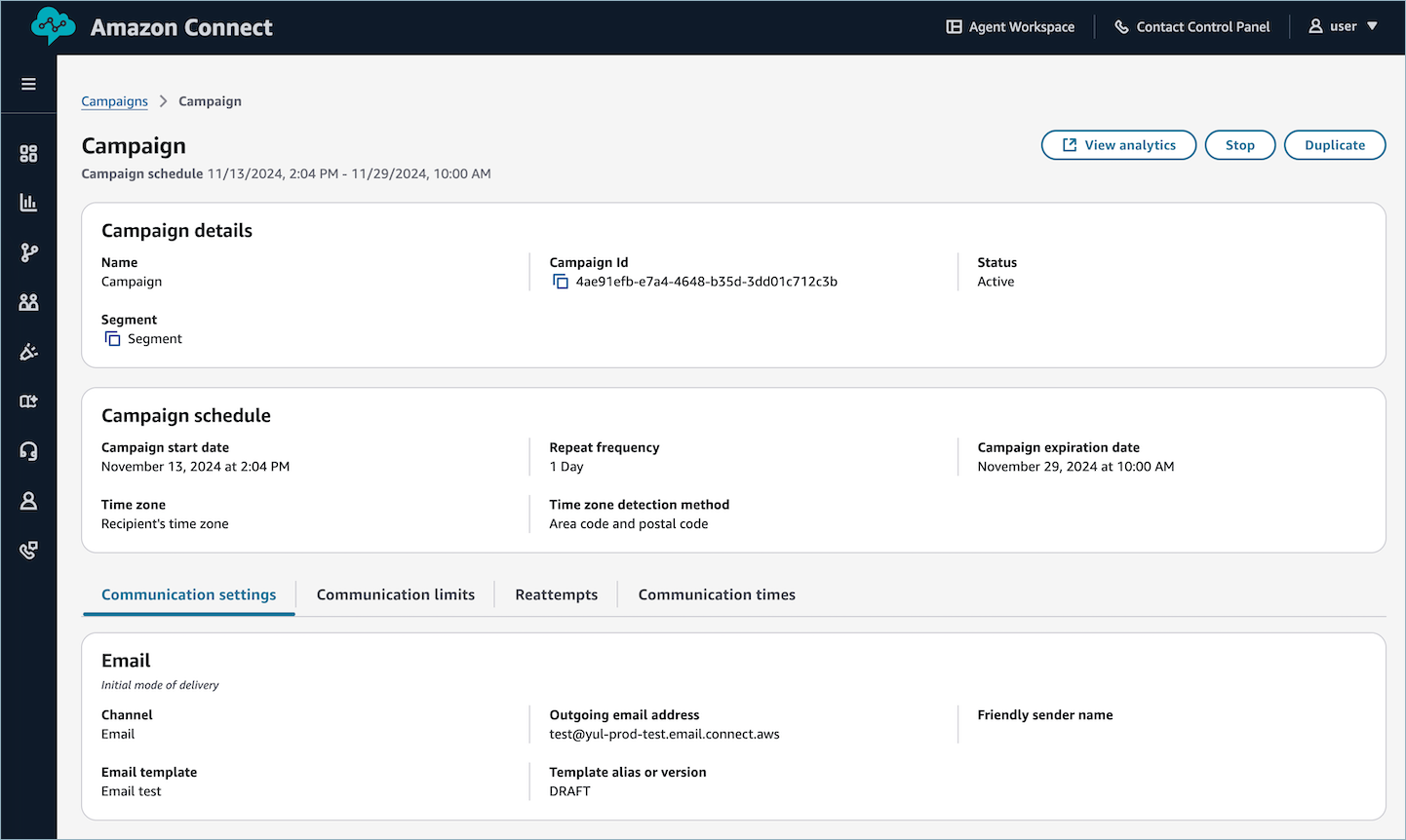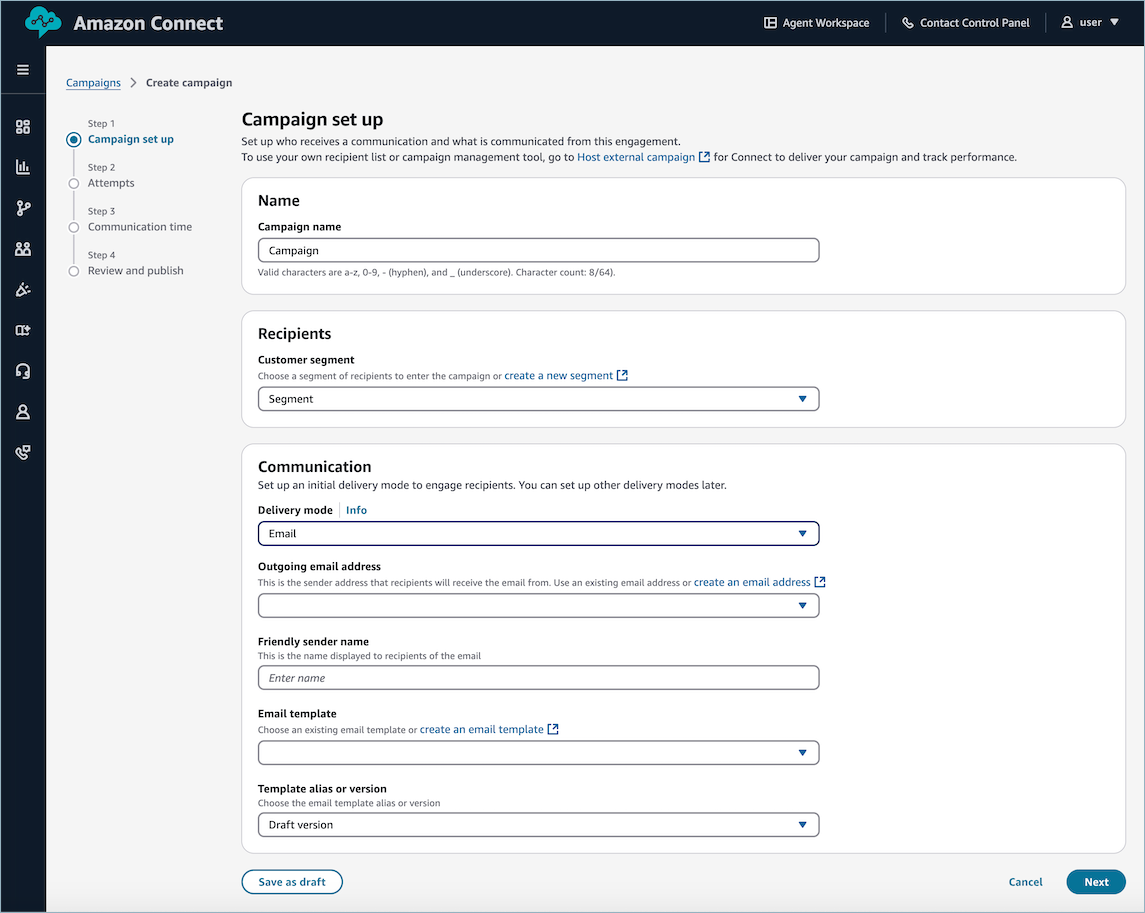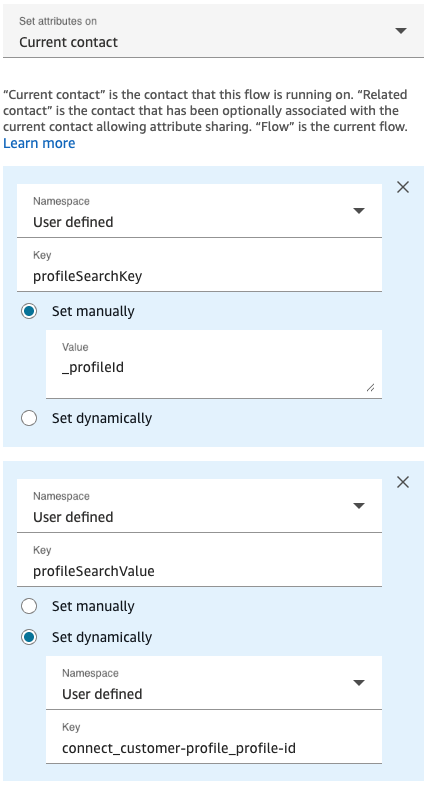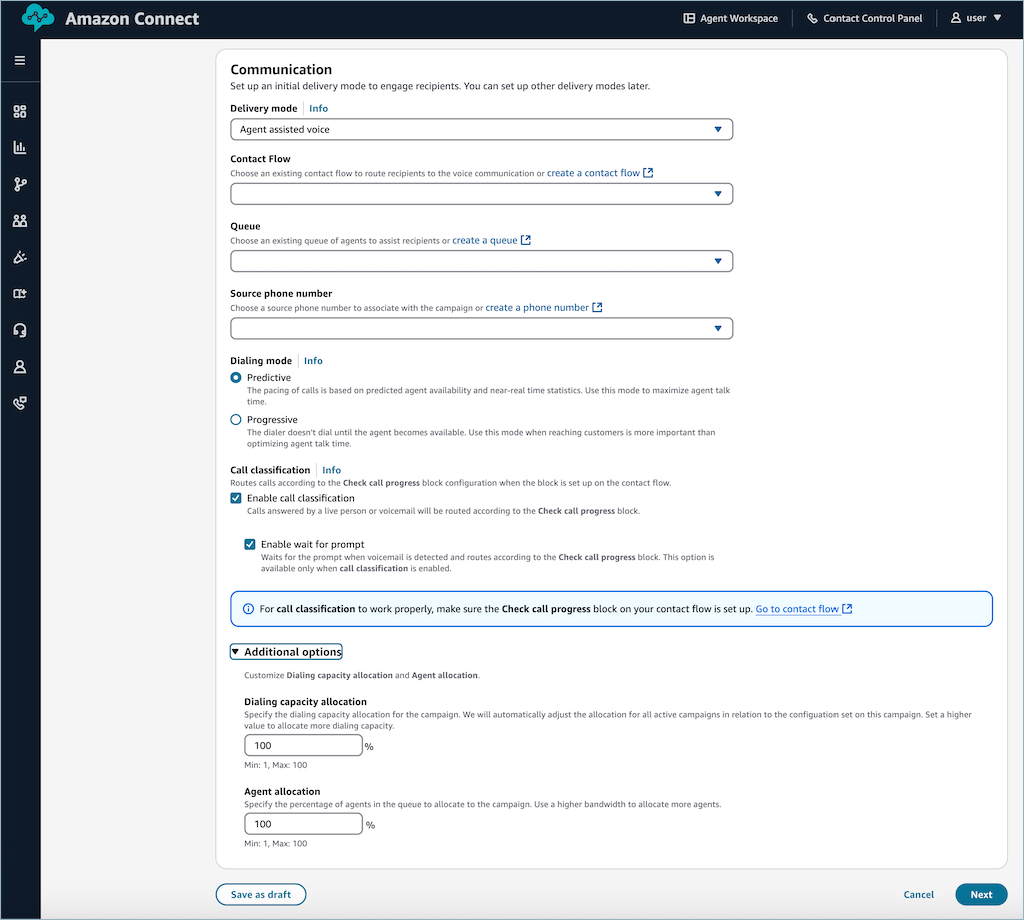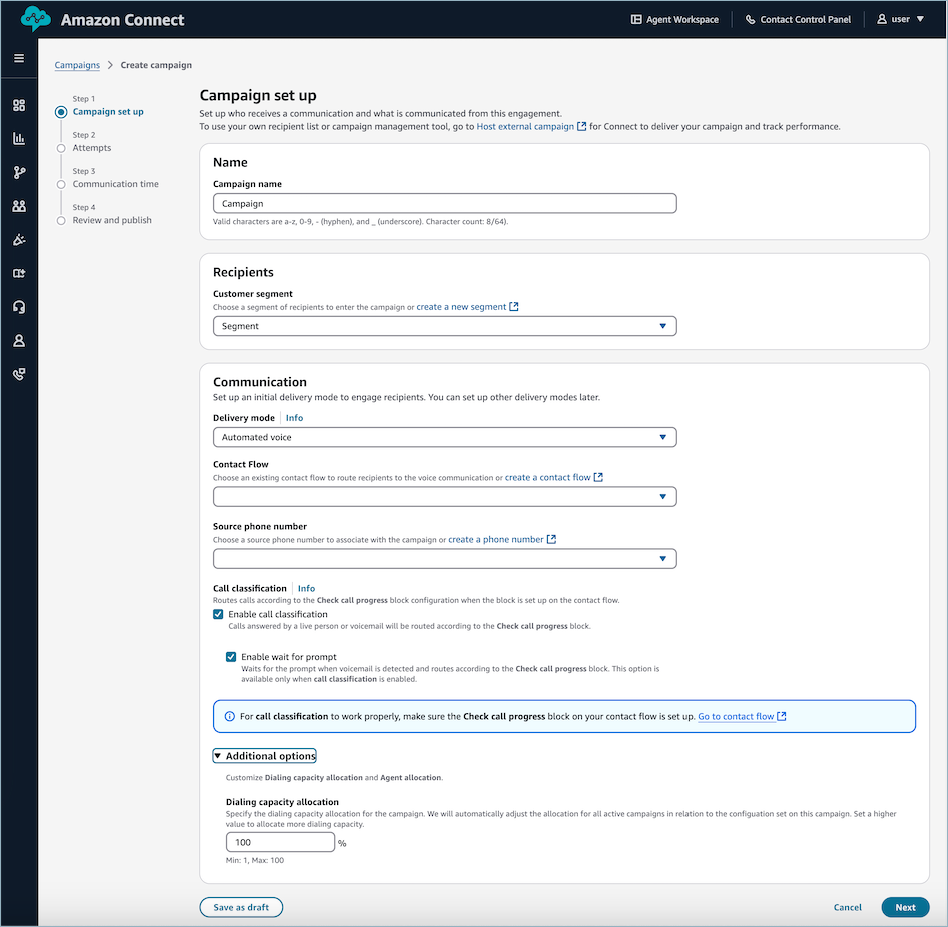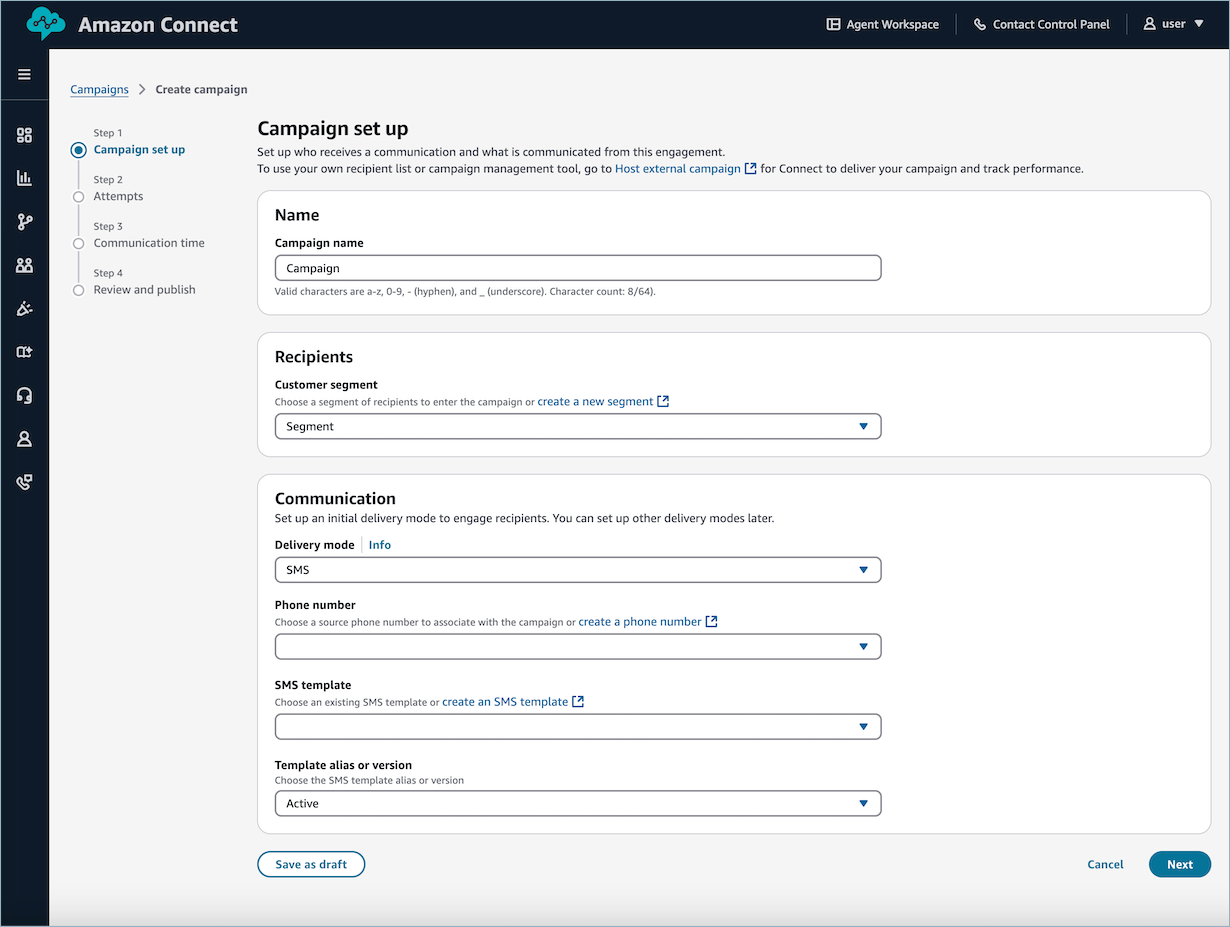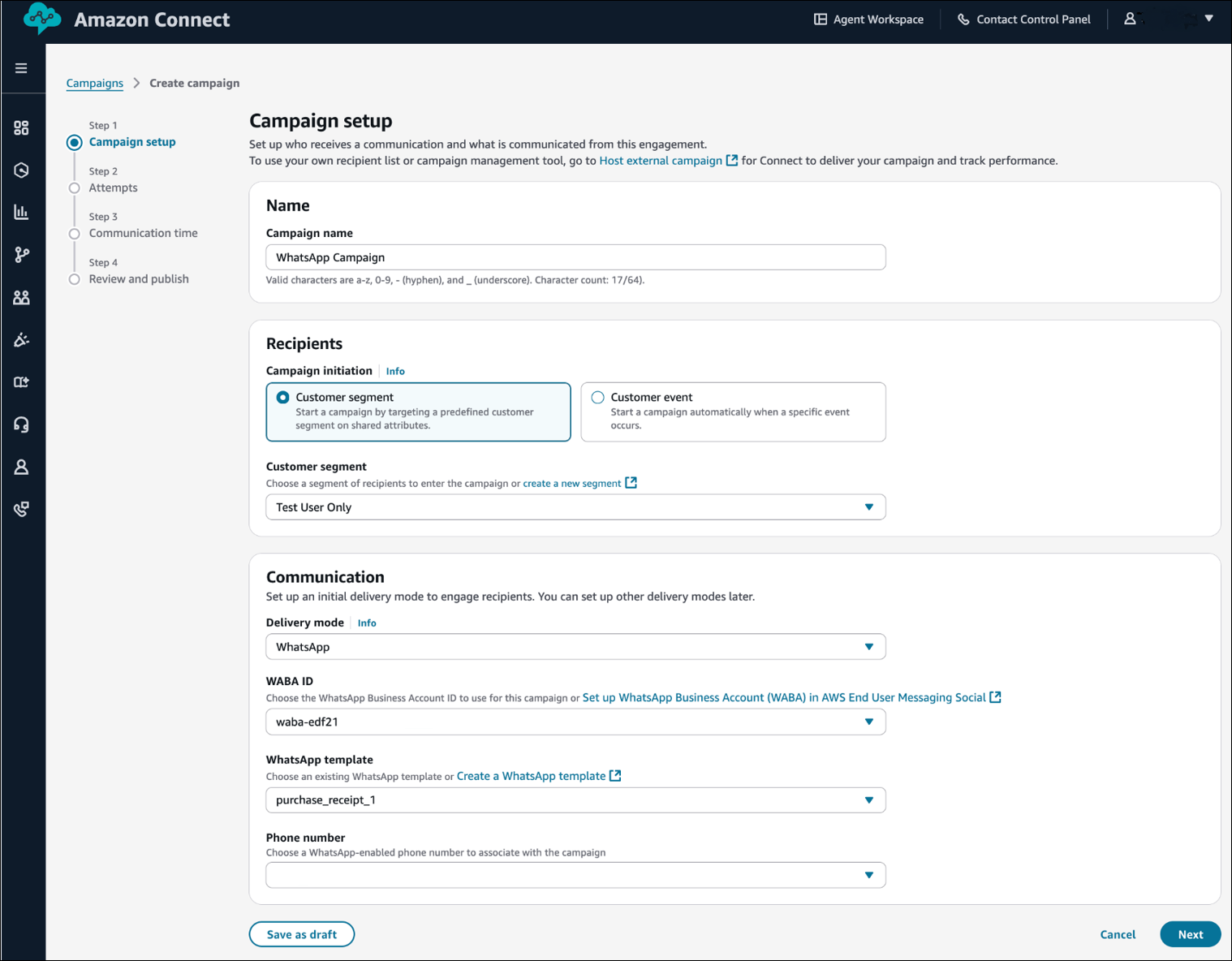Les traductions sont fournies par des outils de traduction automatique. En cas de conflit entre le contenu d'une traduction et celui de la version originale en anglais, la version anglaise prévaudra.
Création d’une campagne sortante dans Amazon Connect
-
Ouvrez la page des campagnes Amazon Connect sortantes depuis le site Web Amazon Connect d'administration.
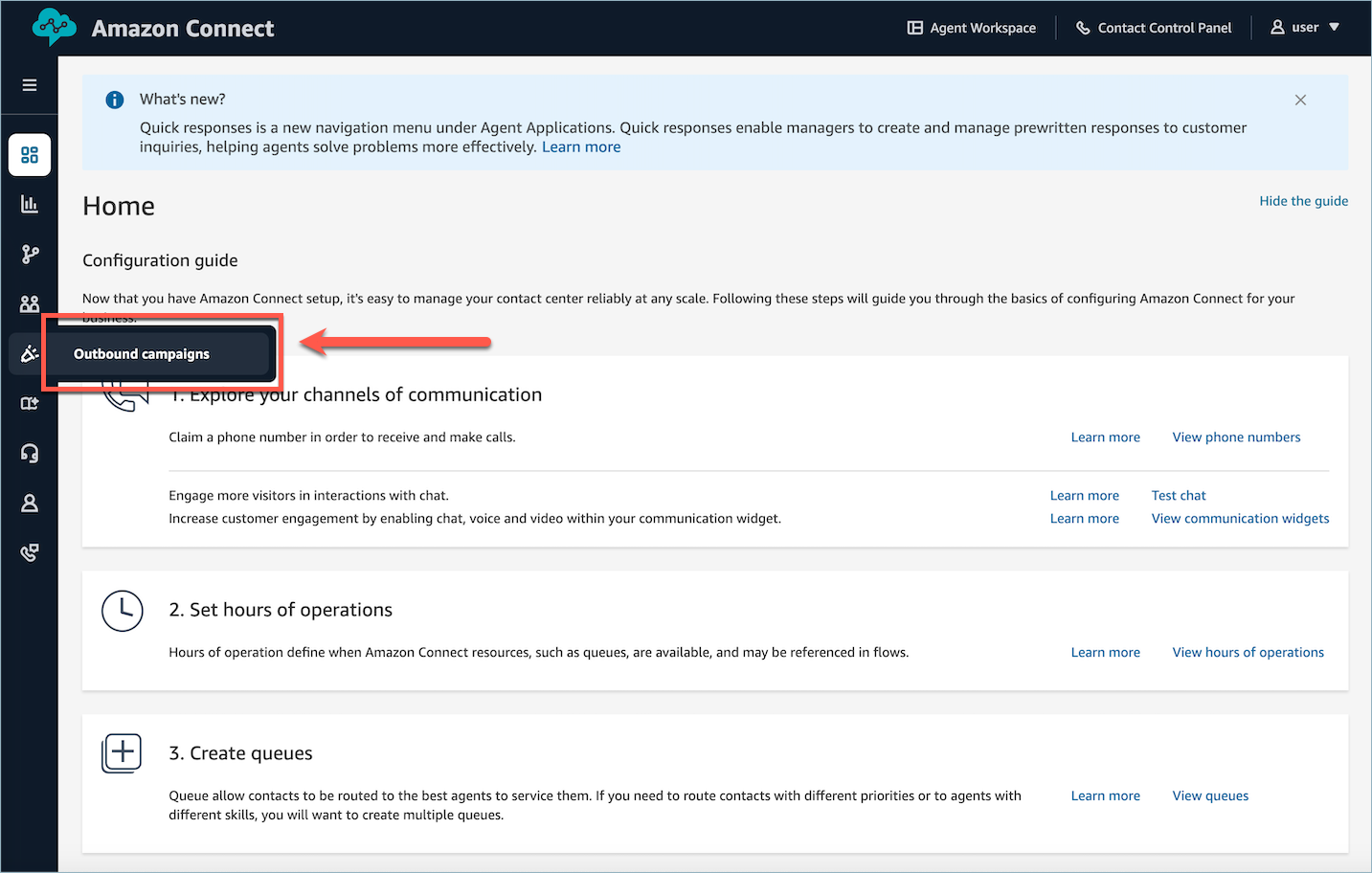
-
Dans la section Campagnes de sortie, choisissez Créer une campagne.
Vous avez deux options pour créer une campagne sortante. Utilisez le générateur de parcours visuel pour créer des canaux multicanaux et en plusieurs étapes à l'aide d'un drag-and-drop canevas intuitif, ou utilisez le générateur de campagnes guidé pour créer un canal unique à l'aide de conseils. step-by-step
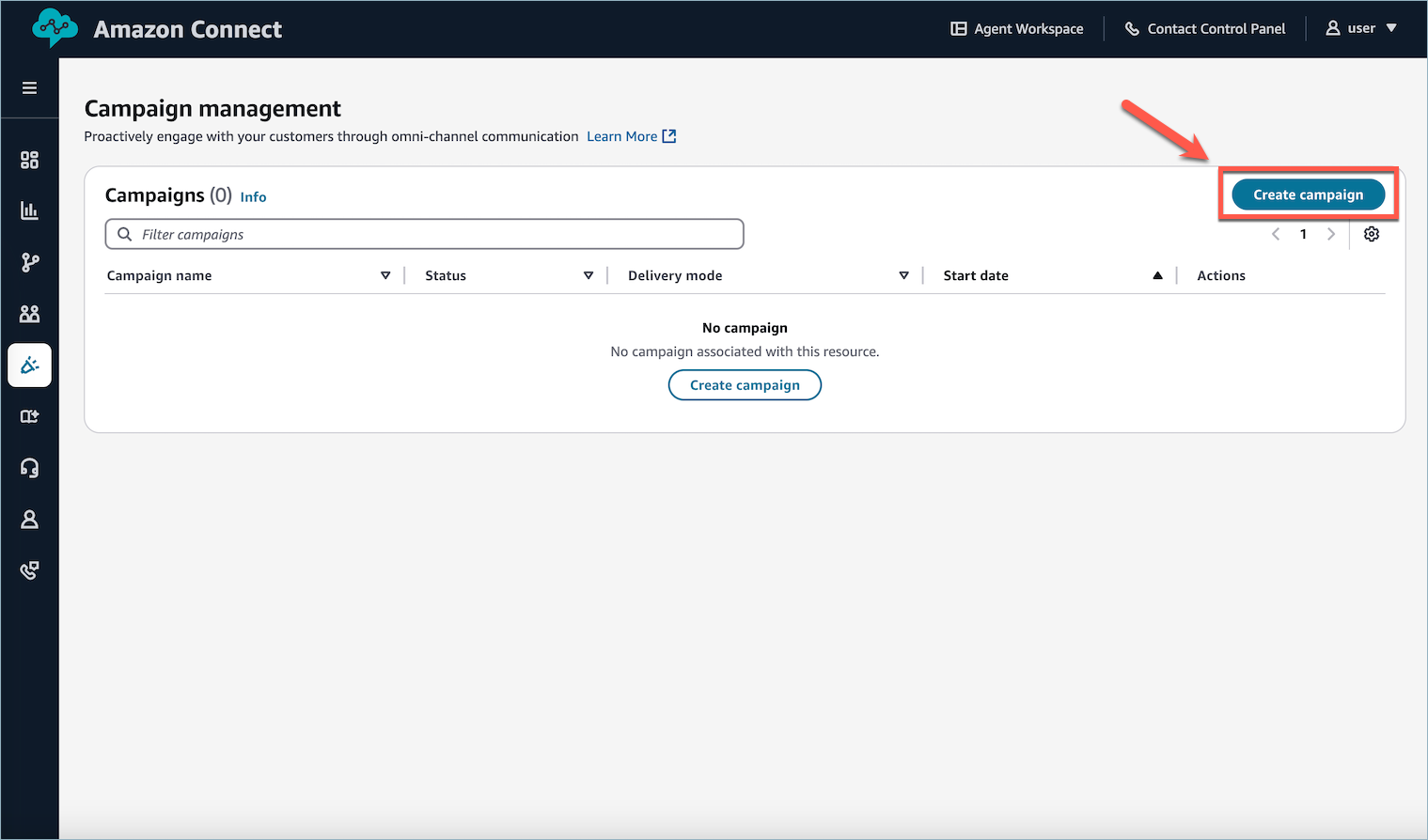
-
Entrez le nom de la campagne dans Nom.
Note
Pour utiliser votre propre liste de destinataires ou votre propre outil de gestion de campagne, choisissez Organisez une campagne externe. Pour plus d'informations sur la mise en place d'une campagne avec vos propres ressources, consultez le billet de blog consacré aux communications sortantes à haut volume avec Amazon Connect les campagnes sortantes
. 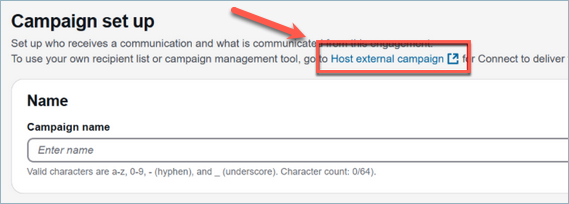
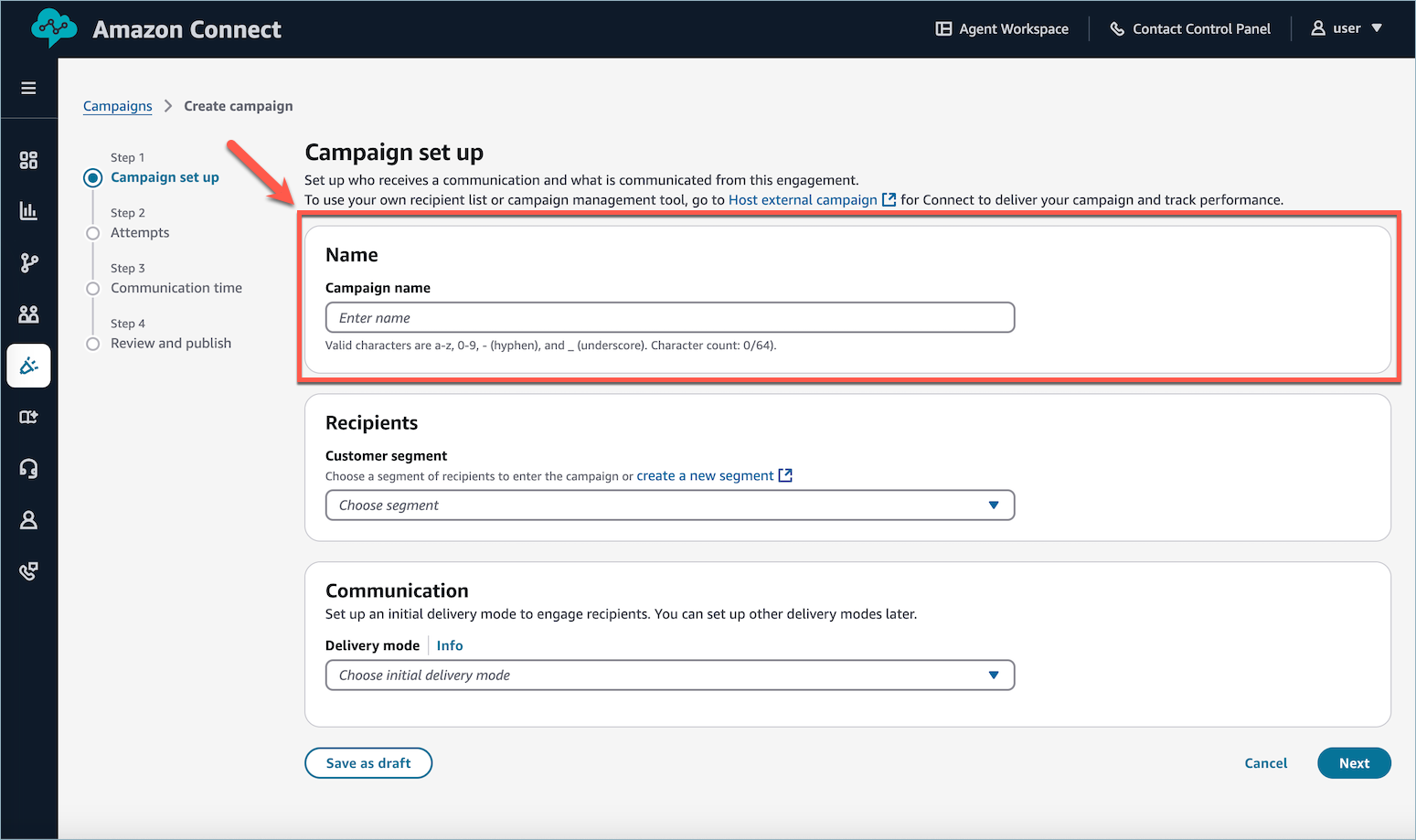
-
Dans Segment de clientèle, sélectionnez un segment de clientèle à utiliser pour cette campagne. Les destinataires de la campagne sont déterminés à l’heure de début prévue de la campagne en fonction du segment choisi.
Important
Si vous lancez une campagne initiée par un événement client et que vous utilisez un segment alimenté par Spark SQL, la campagne vérifie l'appartenance au segment lors de la dernière exportation du segment (instantané du segment), et non au moment où la campagne est en cours d'exécution. Ceci est fourni sous forme d'attribut d'API (lastComputedAt). Si vous recevez une erreur 4XX, vous devez également exécuter une nouvelle exportation (capture instantanée du segment). Si vous avez besoin de Connect pour vérifier automatiquement l'adhésion pendant le déroulement de la campagne, veuillez utiliser la segmentation classique.
-
Dans Canal, choisissez le canal de communication principal de la campagne. Les canaux pris en charge incluent les options Voix assistée par un agent, Voix automatique, E-mail et SMS.
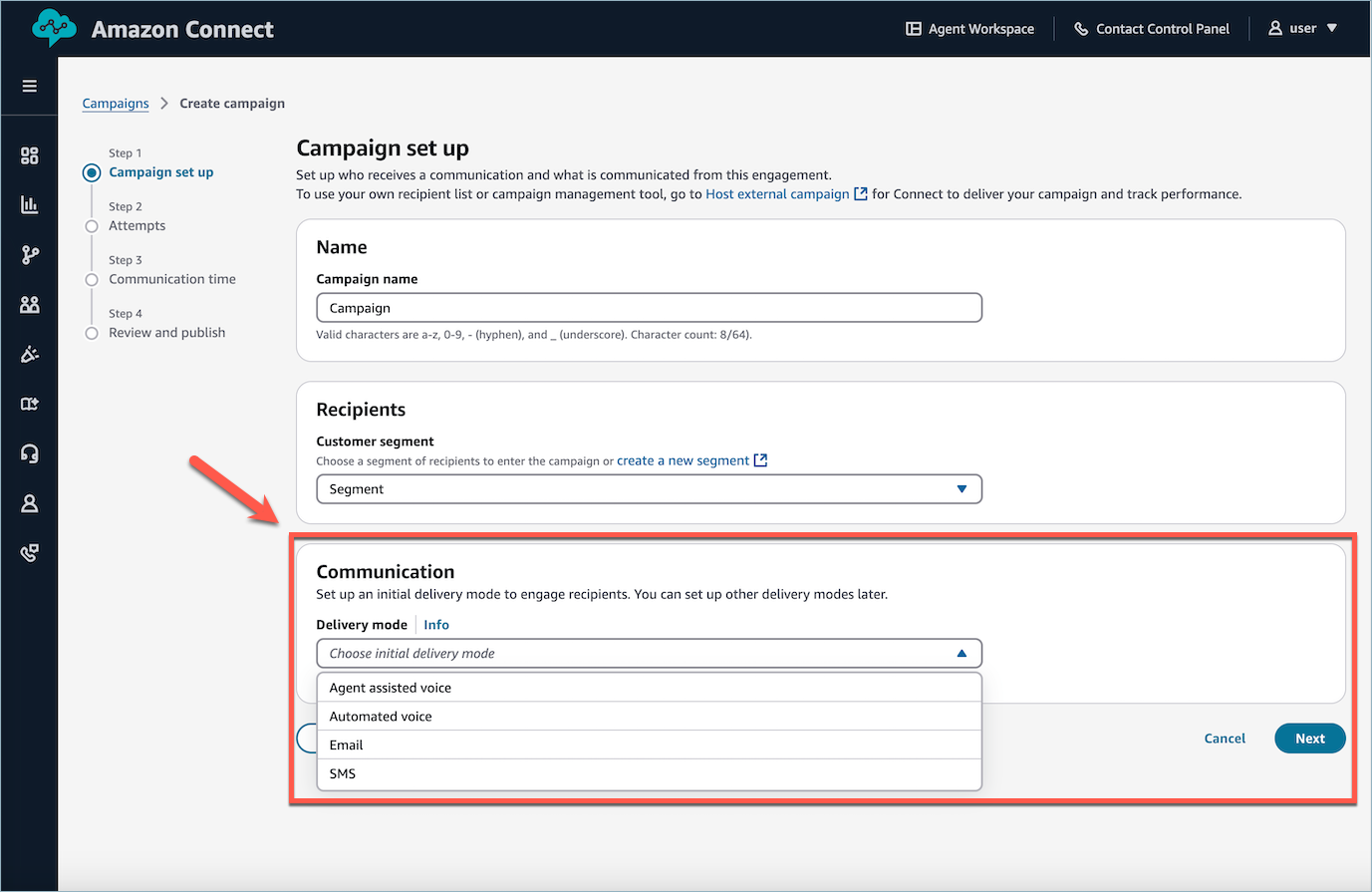
Note
Les destinataires dont les points de terminaison sont incorrects ou non valides sont exclus de la communication. Par exemple, pour une campagne par e-mail, une destinataire dont l’adresse e-mail est « jane.doe@abc!com » n’est pas valide et ne sera donc pas traitée.
Configuration des canaux des campagnes sortantes
Tentatives de campagnes sortantes
Communications par destinataire
Vous pouvez contrôler la fréquence à laquelle chaque destinataire est contacté en définissant des limites de communication pour la campagne. Spécifiez simplement le nombre maximum de messages qu’un destinataire peut recevoir dans un délai défini (par exemple, par jour, par semaine ou par mois). Si un destinataire a déjà reçu le nombre maximum de communications dans les délais que vous avez définis, la fonctionnalité Campagnes sortantes Amazon Connect ignorera automatiquement ce destinataire. Il ne recevra donc aucun message supplémentaire dans le cadre de cette campagne.
Exemple :
Si vous fixez une limite de quatre communications tous les deux jours et de six communications toutes les deux semaines (tous les 14 jours), aucun destinataire ayant déjà reçu quatre messages au cours des deux derniers jours ou six messages au cours des 14 derniers jours ne sera recontacté dans le cadre de cette campagne.
La fonctionnalité Campagnes sortantes Amazon Connect considère comme étant une communication chaque moment où un destinataire a été contacté, quelle que soit l’interaction de ce destinataire avec le message. Par exemple, un appel téléphonique reçu par une messagerie vocale reste considéré comme une communication. La fonctionnalité Campagnes sortantes Amazon Connect ajuste le nombre de communications si elle parvient à déterminer que le message n’est jamais parvenu à l’utilisateur final, et préférera toujours compter plus de communications que pas assez.
En plus de définir des limites de communication pour des campagnes individuelles, vous pouvez également définir des limites de communication totales au niveau de l’instance. Ces limites contrôlent le nombre de messages qu’un destinataire peut recevoir dans le cadre de toutes les campagnes exécutées au sein de votre instance Amazon Connect pendant une période donnée. Si un destinataire atteint la limite spécifiée (par exemple, 10 communications par semaine), il sera exclu des autres messages envoyés pour toutes les campagnes jusqu’à ce que la période de temps soit réinitialisée. Cela permet de garantir que le volume global des messages reste dans des limites acceptables.
Pour les campagnes critiques, vous avez la possibilité de désactiver les limites de communication totales en activant le paramètre Ignorer les limites totales. Cela permet à ces campagnes de contourner les limites applicables à l’échelle de l’instance, garantissant ainsi que les messages importants sont transmis sans être bloqués par les autres campagnes en cours.
Note
-
Le nombre total de messages entre les campagnes n’est pas nécessairement incrémenté immédiatement, mais il sera exact après un certain délai. Par exemple, si deux campagnes ciblent le même utilisateur au même moment, il est possible que la communication de la première campagne ne soit pas prise en compte dans le nombre total de communications au moment où la deuxième campagne effectuera cette vérification.
-
Toutes les communications envoyées entre toutes les campagnes actives sont prises en compte pour déterminer si un destinataire a dépassé ses limites totales.
-
Pour la fonctionnalité Campagnes sortantes Amazon Connect, une journée correspond à une période continue de 24 heures à partir du moment présent.
-
Toute communication envoyée depuis une campagne qui ignore les limites totales n’est pas prise en compte dans les limites de communication totales de l’instance. Ces campagnes sont considérées comme étant en dehors des limites applicables au niveau de l’instance.
Limites de communication totales
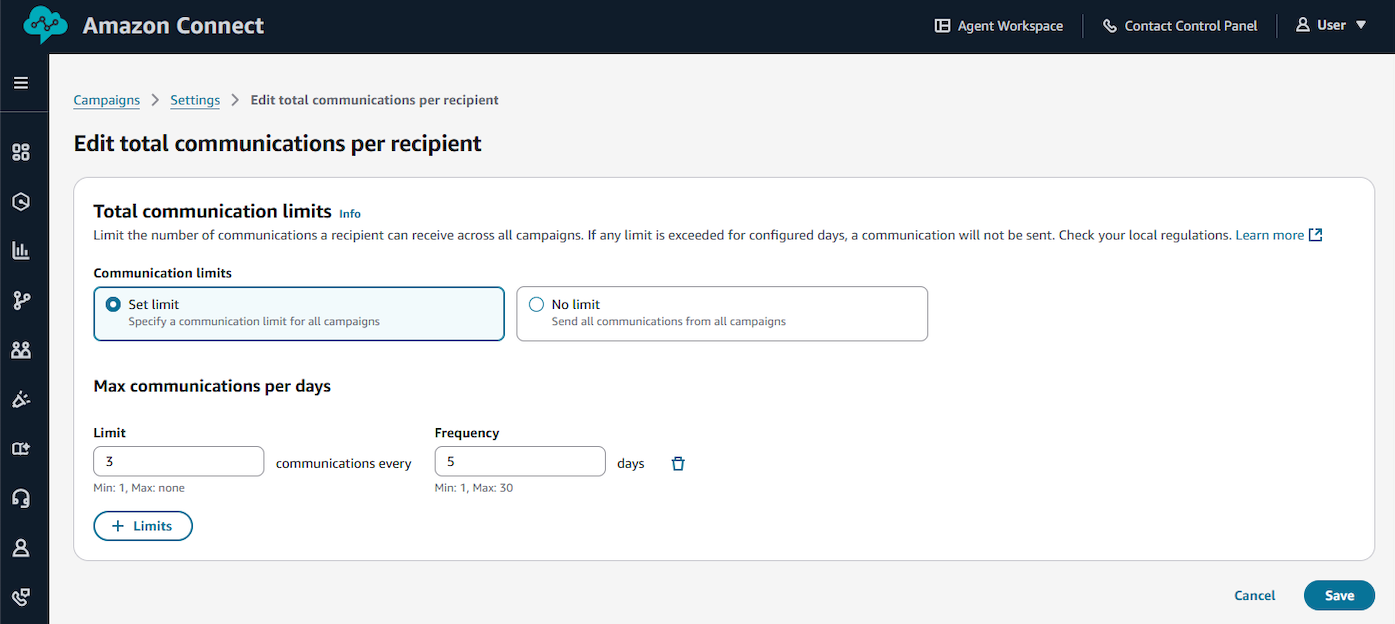
Limites de communication de la campagne (encadrés)
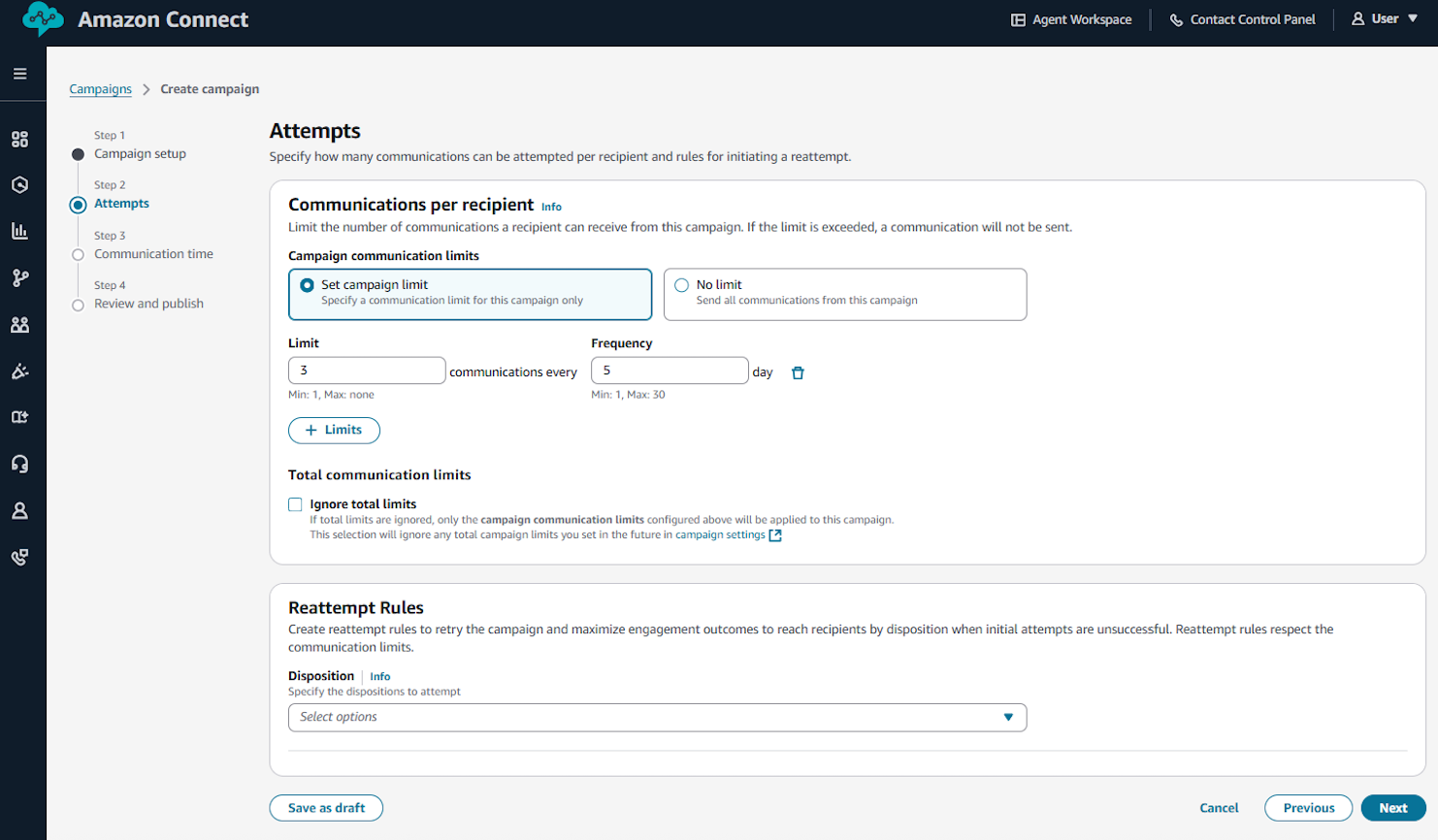
Règles relatives aux nouvelles tentatives de campagnes sortantes
Les résultats des communications se traduisent par des codes de disposition. Vous pouvez sélectionner un sous-ensemble de codes de disposition pour lesquels vous souhaitez effectuer une nouvelle tentative de communication. La liste déroulante Dispositions est préremplie avec les codes possibles à utiliser.
-
Réessayer : sélectionnez le canal sur lequel vous souhaitez effectuer la nouvelle tentative. Une fois le canal sélectionné, la configuration supplémentaire possible apparaît.
-
Début : sélectionnez un temps d’attente facultatif avant de réessayer.
Vous trouverez ci-dessous une liste des codes de disposition disponibles dans le menu déroulant Disposition pour vous permettre de configurer une règle liée aux nouvelles tentatives.
-
Canal vocal (agent et voix automatique)
Code de disposition dans l’interface utilisateur ID de l’événement de campagne (statut AMD) Description Occupé SIT_TONE_BUSYLe numéro composé était occupé.
Le comportement des nouvelles tentatives pour les numéros occupés peut varier. Pour certaines campagnes, vous souhaiterez peut-être réessayer d’appeler les numéros occupés, mais pas pour d’autres. Cela dépend de la configuration spécifique de votre campagne.
Numéro non valide SIT_TONE_INVALID_NUMBERLe numéro composé n'était pas valide. Sans réponse AMD_UNANSWEREDLe numéro composé a continué à sonner, mais l’appel n’a pas été pris.
Ce statut déclenche généralement une nouvelle tentative d’appel du client ultérieurement.
Messagerie vocale VOICEMAIL_BEEPVOICEMAIL_NOBEEPLe numéro appelé a reçu une réponse par messagerie vocale avec un bip et sans bip.
Ce statut déclenche généralement une nouvelle tentative d’appel du client ultérieurement.
Note
Par défaut, vous ne pouvez réessayer d’appeler qu’une seule fois, sauf si vous configurez les préférences d’engagement et que vous chargez les données dans Profils des clients.
-
Canal pour les e-mails
Code de disposition dans l’interface utilisateur ID de l’événement de campagne Description rebondi BounceUn problème lié à l'e-mail ou au serveur du destinataire a définitivement rejeté l'e-mail, empêchant Amazon Connect de délivrer le message. -
Canal SMS
Code de disposition dans l’interface utilisateur ID de l’événement de campagne Description Bloqué TEXT_BLOCKEDL'appareil ou l'opérateur du destinataire bloque les SMS. Numéro non valide TEXT_INVALIDLe numéro de téléphone de destination n'est pas valide. Injoignable TEXT_UNREACHABLEDes événements inaccessibles se produisent lorsque l'appareil du destinataire est actuellement indisponible. Par exemple, l'appareil peut être éteint ou déconnecté du réseau.
L’image suivante montre un exemple de définition de la règle Réessayer pour les e-mails rejetés.
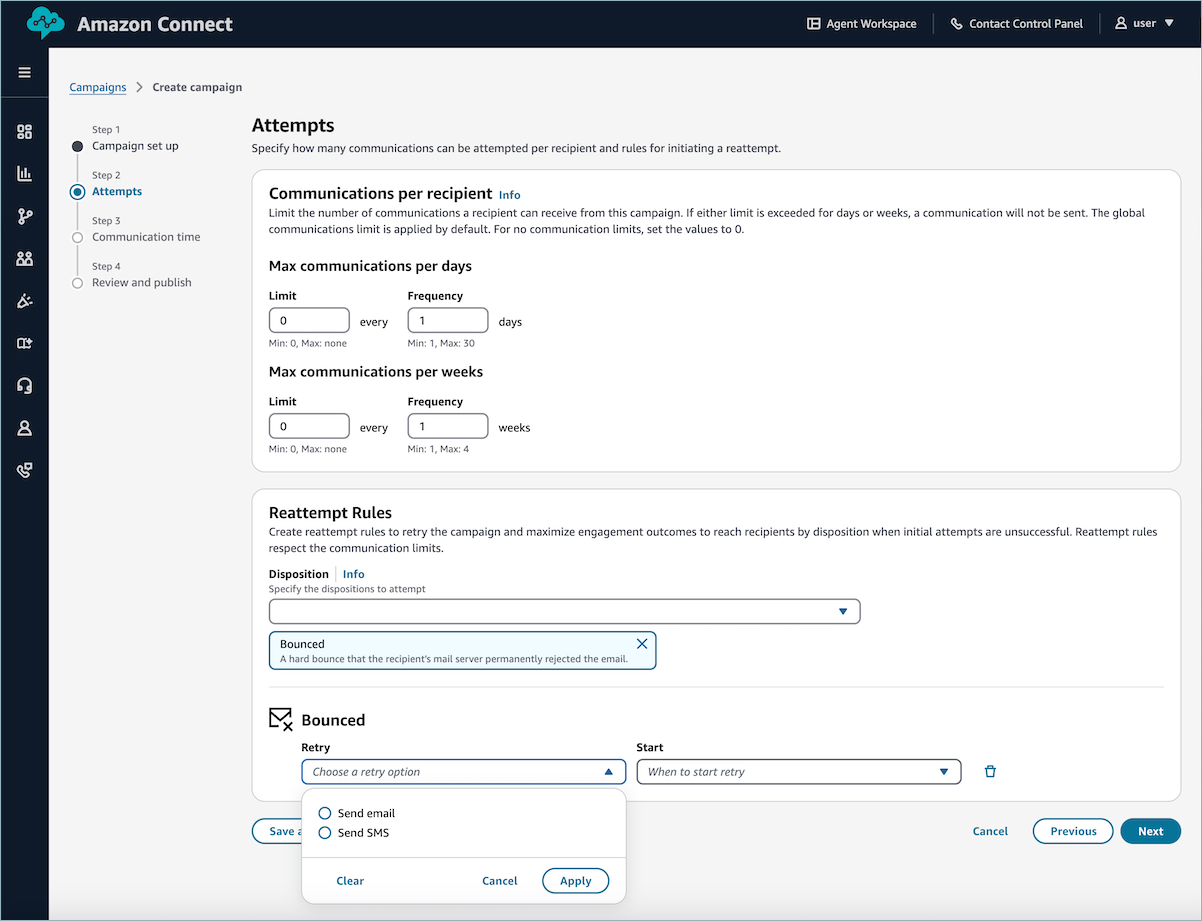
L’image suivante montre que si vous choisissez Envoyer un e-mail en réponse à un e-mail rejeté, vous êtes invité à fournir l’adresse e-mail sortante, le nom convivial de l’expéditeur, le modèle d’e-mail et la version.
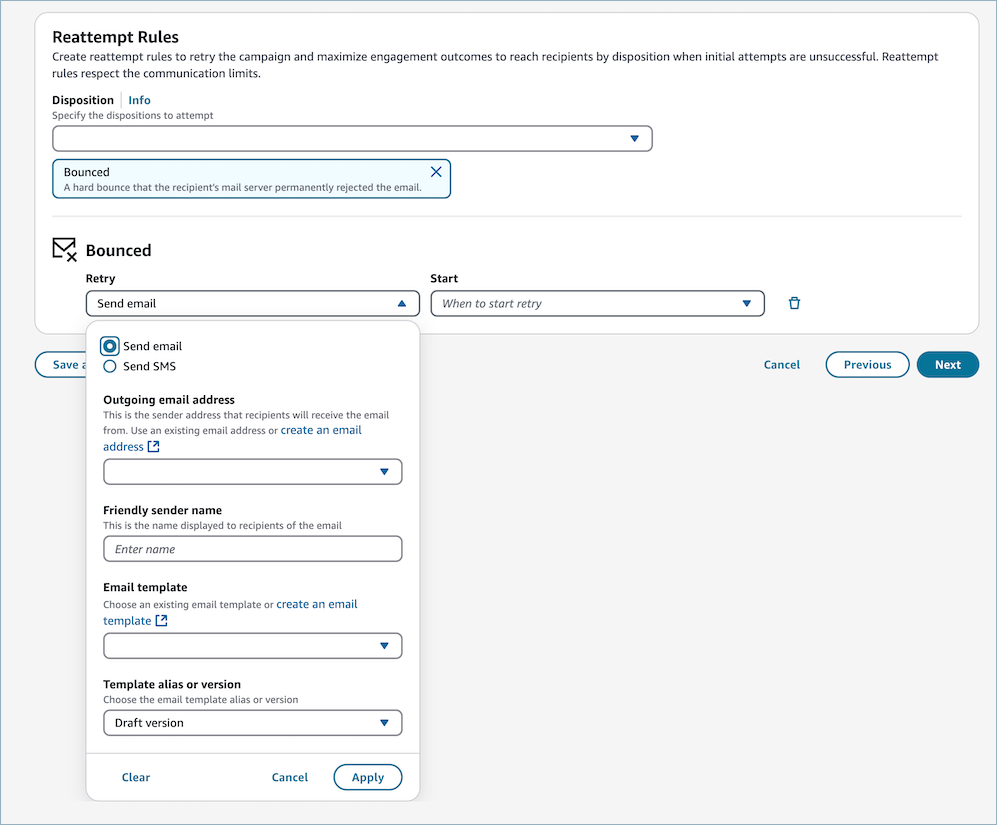
L’image suivante montre que si vous choisissez Envoyer un SMS en réponse à un e-mail rejeté, vous êtes invité à fournir le numéro de téléphone, le modèle de SMS et l’alias ou la version du modèle.
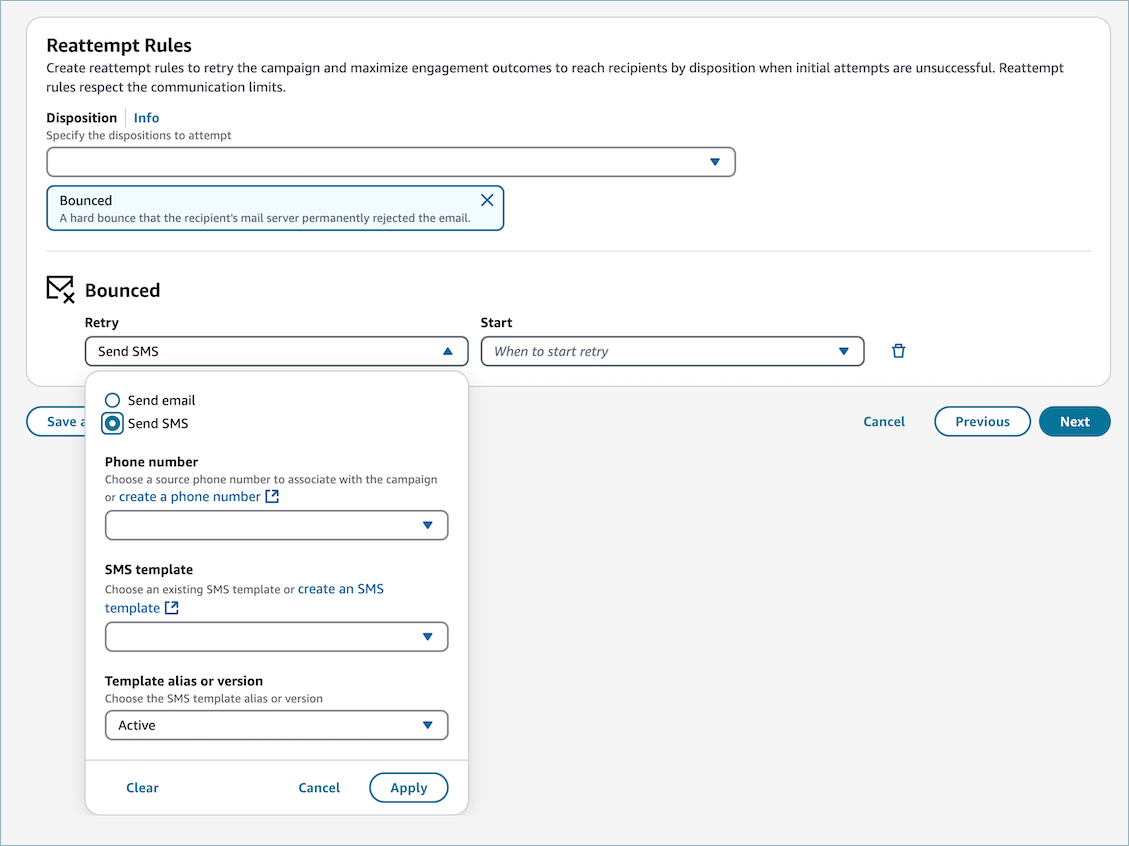
Configuration de la campagne et sélection de plusieurs types de contacts pour chaque destinataire à des fins de communication
L’objectif de cette section est de montrer comment configurer la campagne pour qu’elle tente plusieurs types de contacts pour chaque destinataire.
Note
Configurez les préférences d’engagement et chargez les données dans la fonctionnalité Profils des clients. Pour en savoir plus sur l’ingestion des profils clients avant de créer une campagne, consultez Ingestion de profils basés sur des comptes.
-
L’option Nombre maximal de tentatives de numérotation par numéro définit le nombre de nouvelles tentatives pour chaque type de contact, toutes dispositions confondues.
-
Action suivante : en option, permet de passer au type de contact disponible suivant, profile/account tel que fourni en utilisant les préférences d'engagement dans les profils clients
Note
Vous pouvez définir le nombre de nouvelles tentatives et les actions suivantes, mais les communications ne dépasseront pas les limites maximales fixées pour chaque destinataire.

Exemples de scénarios
Ordre d’appel prioritaire (dans le profil du client) :
-
Principal (mobile)
-
Secondaire (domicile)
-
Tertiaire (travail)
Scénario A - Tentatives d’appel : tous les numéros échouent avec l’erreur « Occupé » – Action à réessayer : appeler à nouveau. Nombre maximum de tentatives d’appel par numéro : 0. Activé pour tenter d’appeler à nouveau tous les numéros disponibles pour le destinataire.
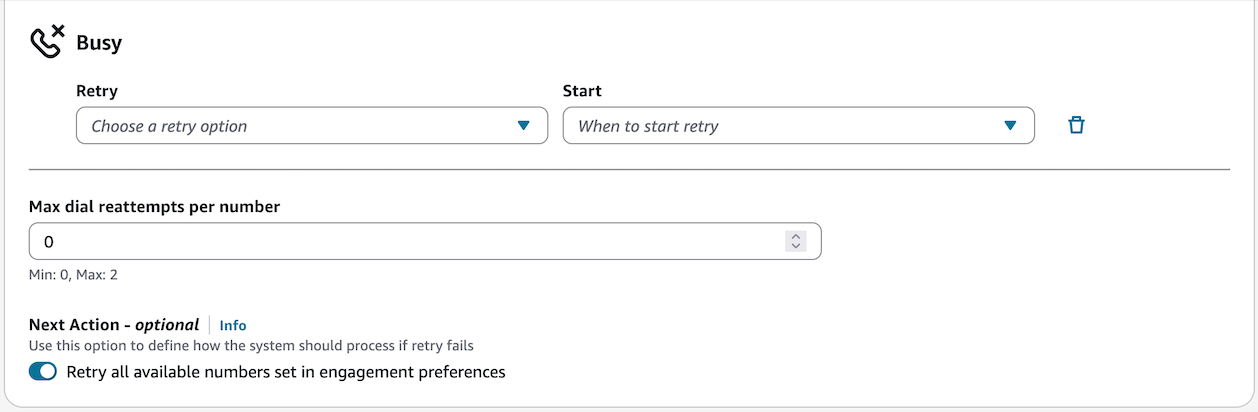
| Tentative | Numéro de téléphone | Disposition | Action effectuée | Nombre total de tentatives |
|---|---|---|---|---|
| 1 | Applications mobiles | Occupé | Passer au numéro suivant (domicile) | 1 |
| 2 | Accueil | Occupé | Passer au numéro suivant (travail) | 2 |
| 3 | Travail | Occupé | Fin : le nombre maximum de tentatives d’appels a été atteint | 3 |
Scénario B - Tentatives d’appel : tous les numéros échouent avec l’erreur « Occupé » – Action à réessayer : appeler à nouveau. Nombre maximum de tentatives d’appel par numéro : 2. Activé pour tenter d’appeler à nouveau tous les numéros disponibles pour le destinataire.

| Tentative | Numéro de téléphone | Disposition | Action effectuée | Nombre total de tentatives |
|---|---|---|---|---|
| 1 | Applications mobiles | Occupé | Attendre 15 minutes, rappeler | 1 |
| 2 | Applications mobiles | Occupé | Attendre 15 minutes, rappeler | 2 |
| 3 | Applications mobiles | Occupé | Passer au numéro suivant (domicile) | 3 |
| 1 | Accueil | Occupé | Attendre 15 minutes, rappeler | 4 |
| 2 | Accueil | Occupé | Attendre 15 minutes, rappeler | 5 |
| 3 | Accueil | Occupé | Passer au numéro suivant (travail) | 6 |
| 1 | Travail | Occupé | Attendre 15 minutes, rappeler | 7 |
| 2 | Travail | Occupé | Attendre 15 minutes, rappeler | 8 |
| 3 | Travail | Occupé | Fin : le nombre maximum de tentatives d’appels a été atteint | 9 |
Scénario C - Tentatives d’appel : tous les numéros échouent avec l’erreur « Occupé » – Action à réessayer : appeler à nouveau. Nombre maximum de tentatives d’appel par numéro : 2. Activé pour ne pas tenter d’appeler à nouveau tous les numéros disponibles pour le destinataire.

| Tentative | Numéro de téléphone | Disposition | Action effectuée | Nombre total de tentatives |
|---|---|---|---|---|
| 1 | Applications mobiles | Occupé | Attendre 15 minutes, rappeler | 1 |
| 2 | Applications mobiles | Occupé | Attendre 15 minutes, rappeler | 2 |
| 3 | Applications mobiles | Occupé | Fin : le nombre maximum de tentatives d’appels a été atteint | 3 |
Scénario D - Tentatives d’appel : disposition mixte entre « Pas de réponse », « Occupé » – Action à réessayer : appeler à nouveau. Nombre maximum de tentatives d’appel par numéro : 2. Activé pour tenter d’appeler à nouveau tous les numéros disponibles pour le destinataire.
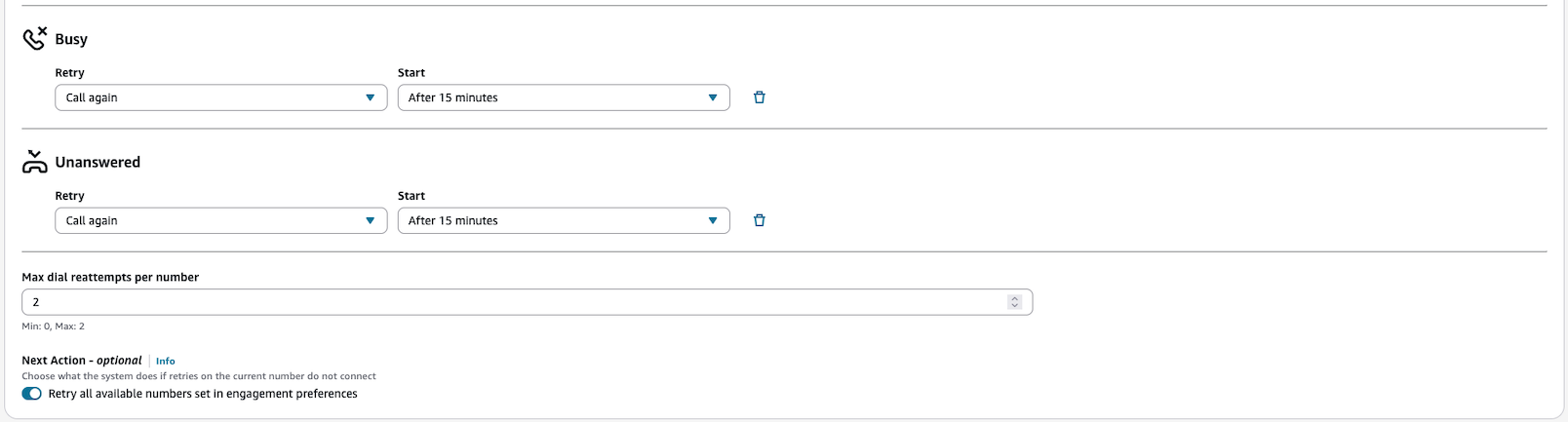
| Tentative | Numéro de téléphone | Disposition | Action effectuée | Nombre total de tentatives |
|---|---|---|---|---|
| 1 | Applications mobiles | Pas de réponse | Attendre 30 minutes, rappeler | 1 |
| 2 | Applications mobiles | Occupé | Attendre 15 minutes, rappeler | 2 |
| 3 | Applications mobiles | Occupé | Passer au numéro suivant (domicile) | 3 |
| 1 | Accueil | Occupé | Attendre 15 minutes, rappeler | 4 |
| 2 | Accueil | Pas de réponse | Attendre 30 minutes, rappeler | 5 |
| 3 | Accueil | Pas de réponse | Passer au numéro suivant (travail) | 6 |
| 1 | Travail | Occupé | Attendre 15 minutes, rappeler | 7 |
| 2 | Travail | Occupé | Attendre 15 minutes, rappeler | 8 |
| 3 | Travail | Occupé | Fin : le nombre maximum de tentatives d’appels a été atteint | 9 |
Temps de communication
Vous pouvez spécifier des heures valides pour tenter de contacter vos utilisateurs. L’option Temps de communication actif spécifie ces heures valides, en fonction du jour de la semaine. Le paramètre facultatif Exceptions au délai de communication indique les jours spécifiques de l’année pendant lesquels vous ne souhaitez pas envoyer de communications, même si ce jour tombe dans le temps de communication actif.
Fuseau horaire
Pour que la campagne puisse déterminer le moment approprié pour tenter de communiquer avec un destinataire en particulier, vous devez fournir un fuseau horaire. Vous pouvez sélectionner soit un fuseau horaire standard, qui sera utilisé pour tous les destinataires, soit le fuseau horaire local du destinataire. Les destinataires dont le fuseau horaire n’est pas spécifié seront exclus de la livraison des messages.
-
Fuseau horaire standard :
Le fuseau horaire sélectionné sera utilisé pour tous les destinataires. Sélectionnez cette option si vous connaissez le fuseau horaire de tous les destinataires de votre segment ou si vous souhaitez que toutes les communications soient envoyées au même moment.
-
Fuseau horaire local du destinataire :
Les campagnes sortantes Amazon Connect utilisent l'adresse fournie ( and/or le code régional issu du numéro de téléphone) pour déduire le fuseau horaire du destinataire. Si le fuseau horaire ne peut pas être déterminé (par exemple, si l'adresse et le numéro de and/or téléphone sont manquants ou non valides), le destinataire sera retiré de la campagne. Sélectionnez cette option s’il est important d’envoyer des communications aux destinataires uniquement pendant leurs heures locales spécifiques.
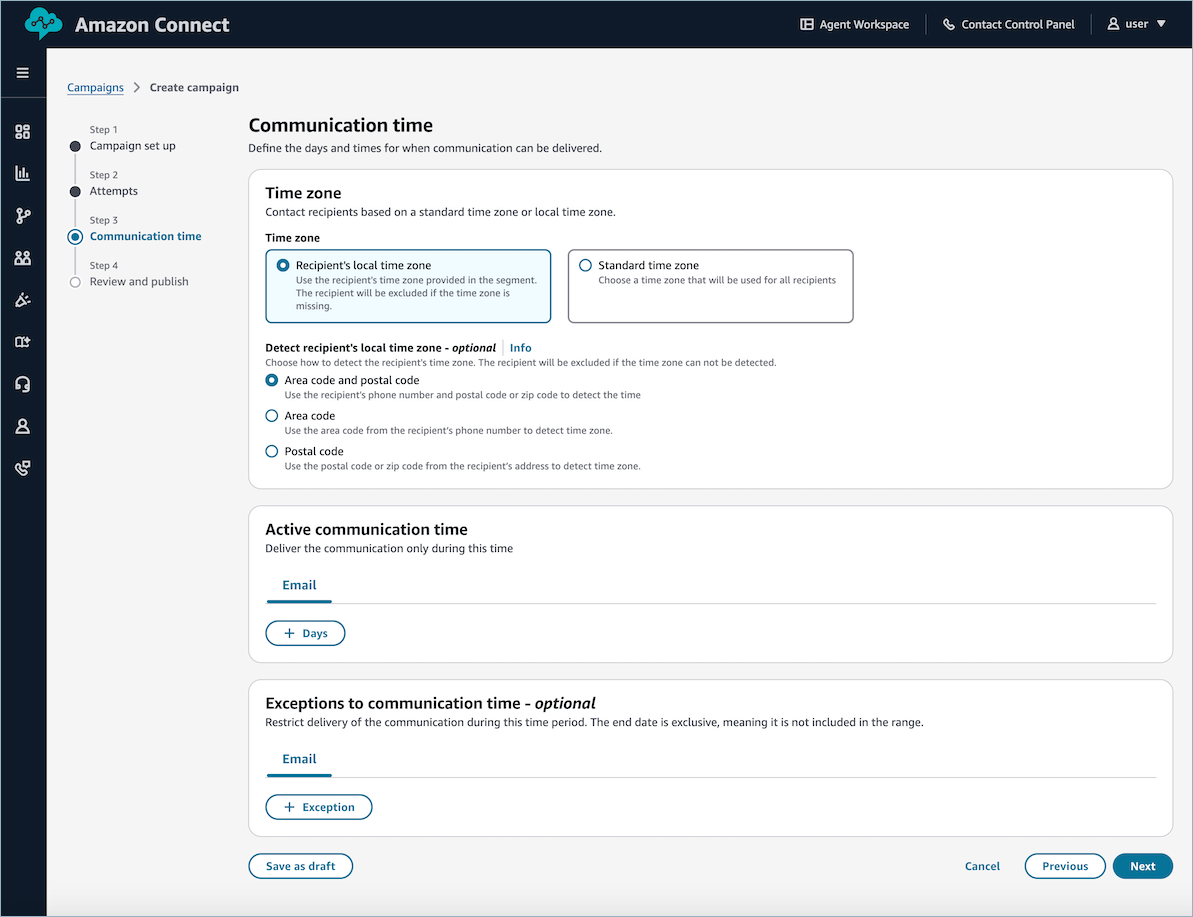
Temps de communication actif
Le temps de communication actif représente les périodes pendant lesquelles les campagnes Amazon Connect sortantes peuvent envoyer des communications pour cette campagne. Pour ajouter des durées de communication actives :
-
Sélectionnez le canal. Vous pouvez également sélectionner Appliquer à tous les canaux pour appliquer les temps de communication actifs à chaque canal.
-
Sélectionnez le jour de la semaine à configurer. Vous pouvez ajouter plusieurs temps de communication actifs par jour, si vous le souhaitez.
-
Sélectionnez la période pendant laquelle les campagnes Amazon Connect sortantes peuvent envoyer des communications le jour donné.
Note
-
Amazon Connect Les campagnes sortantes évalueront les heures de début et de fin par rapport au fuseau horaire standard ou au fuseau horaire local du destinataire, selon ce qui est spécifié.
-
Si l’option Temps de communication actif n’est pas spécifiée, les tentatives d’envoi des communications avec les destinataires prévus commenceront dès la publication de la campagne.
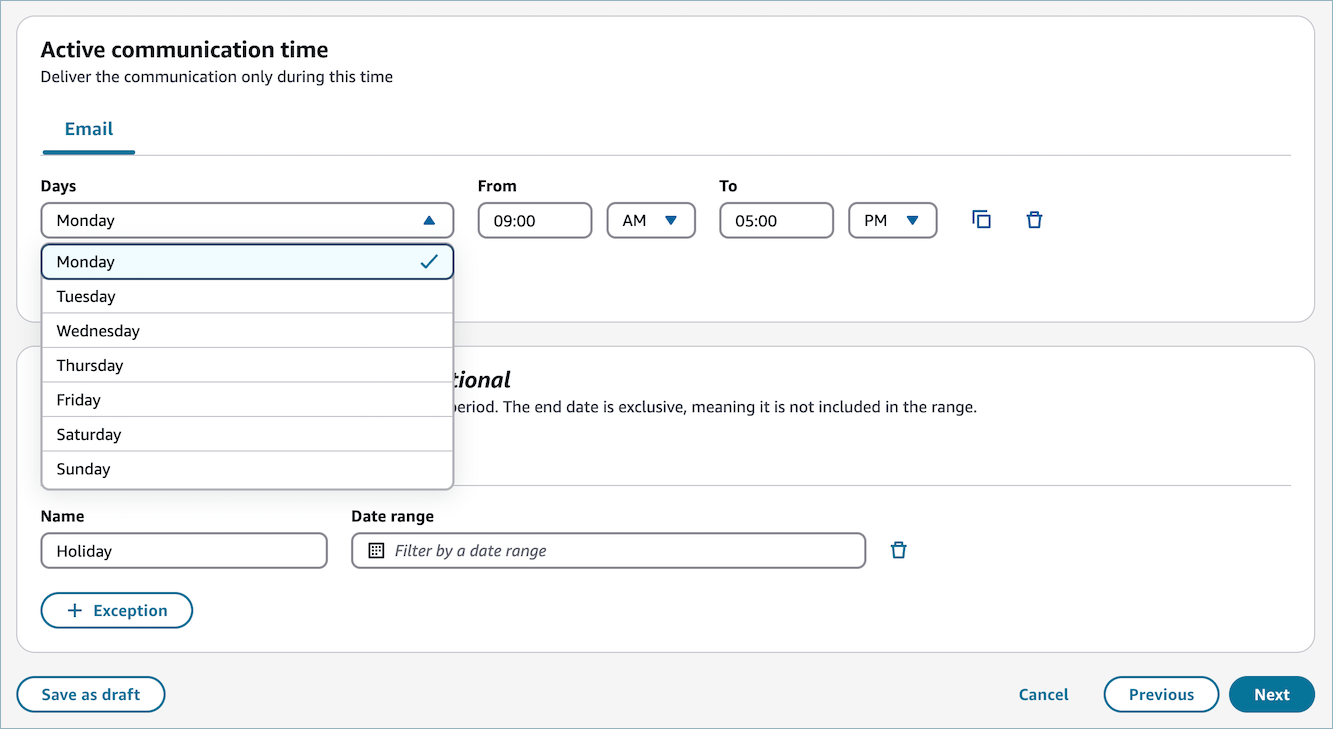
Exceptions au délai de communication (facultatif)
Le paramètre facultatif Exceptions au délai de communication couvre un ensemble de jours calendaires spécifiques pendant lesquels vous ne souhaitez pas que des communications soient envoyées. Si des exceptions sont incluses dans la campagne, un temps de communication actif doit également être spécifié. Pour ajouter des exceptions au temps de communication :
-
Sélectionnez le canal.
-
Ajoutez un nom pour l’exception. Ce nom n’est donné qu’à titre informatif et n’aura aucune incidence sur le déroulement de la campagne.
-
Sélectionnez la plage de dates de l’exception.
Important
La date de fin est exclusive. Par exemple, si vous sélectionnez les 12 et 13 juillet, toutes les communications seront bloquées uniquement entre minuit et 23 h 59 le 12 juillet. Le 13 juillet ne compte pas dans l’exception spécifiée.
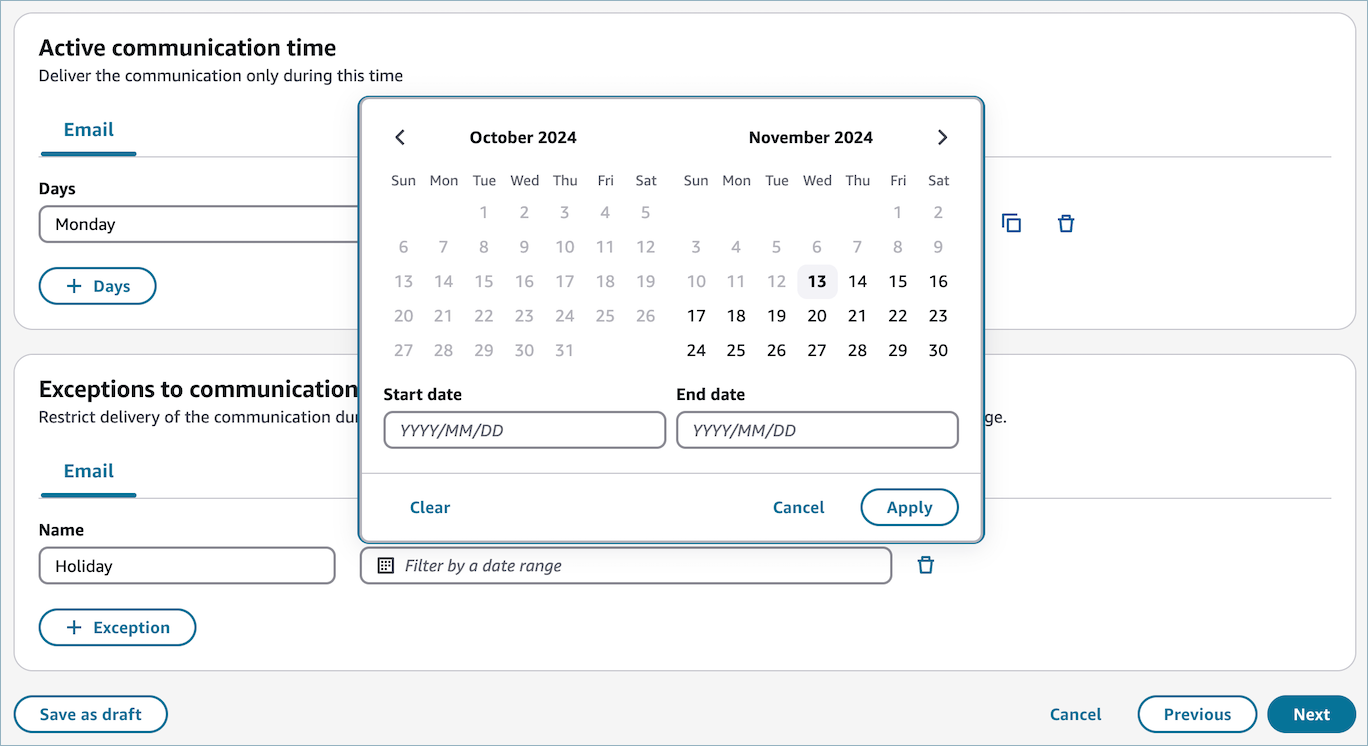
Réviser et publier
Prenez le temps de passer en revue votre campagne avant de la publier.
Important
Ces paramètres ne pourront pas être modifiés après la publication de la campagne.
Une fois que vous avez examiné votre campagne, choisissez Publier pour la programmer.
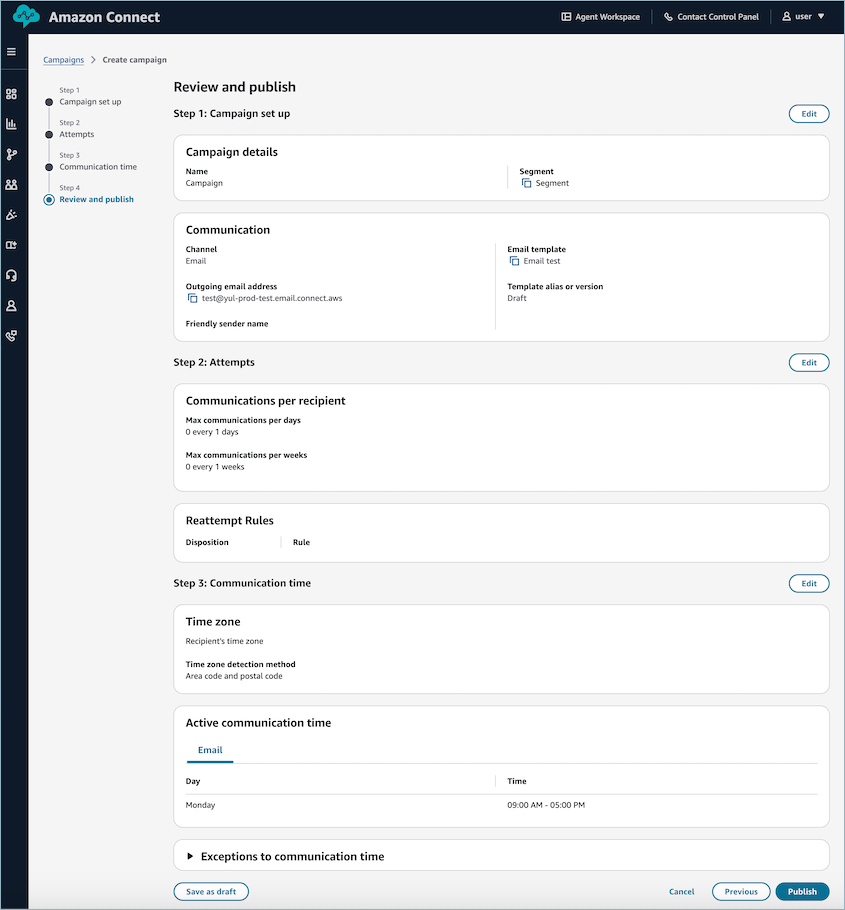
Programmer une campagne
Spécifiez la date à laquelle vous souhaitez que votre campagne commence :
-
Démarrer maintenant : lancez la campagne immédiatement.
-
Démarrer plus tard : sélectionnez le jour et l’heure spécifiques auxquelles la campagne doit commencer.
-
Date et heure d'expiration : date et heure auxquelles les campagnes Amazon Connect sortantes doivent mettre fin à la campagne. Une campagne qui a expiré apparaît avec le statut Terminé(e) quelques instants après la date d’expiration.
Les heures de début et de fin d’une campagne qui commence maintenant ou d’une campagne qui commence plus tard sont basées sur votre fuseau horaire local.
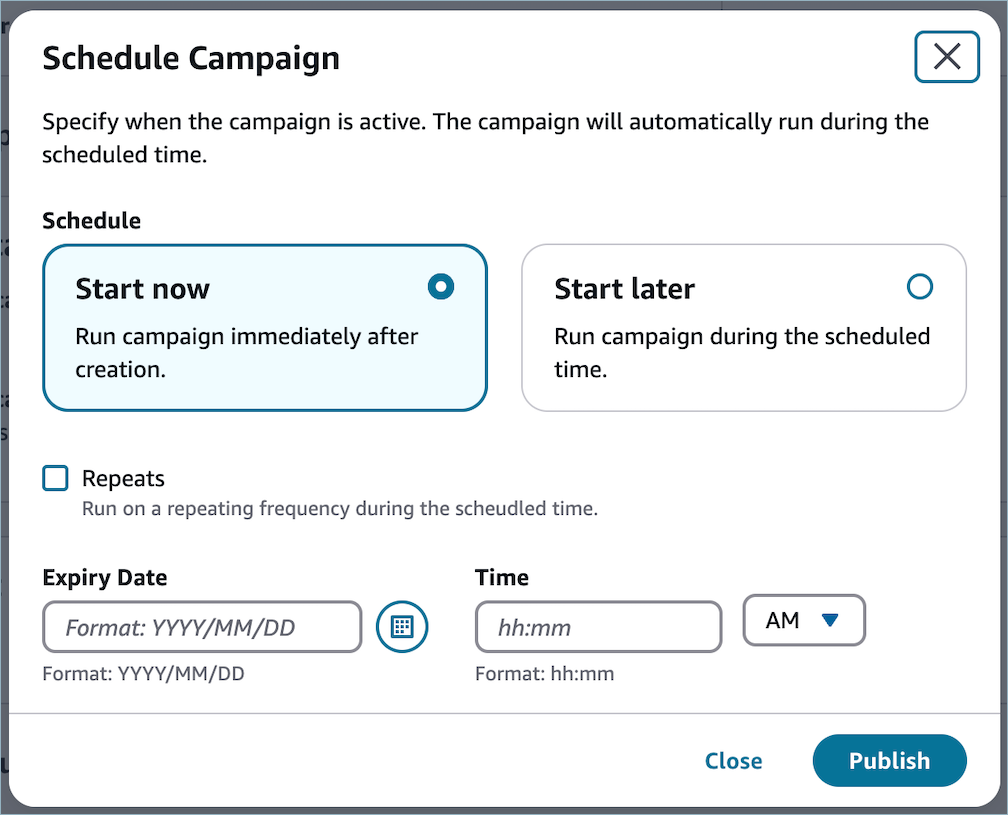
Répétitions

Si vous souhaitez que votre campagne soit répétée, sélectionnez le bouton radio Répétitions et choisissez une fréquence. Amazon Connect Les campagnes sortantes actualiseront ensuite les profils dans le segment spécifié pour cette campagne à la même fréquence que celle que vous avez sélectionnée. Par exemple, si vous planifiez que votre campagne commence à 7 h 03 EST et que vous utilisez une fréquence quotidienne, les profils de ce segment seront actualisés quotidiennement à 7 h 03 EST.
Important
-
Un destinataire ne peut être actif qu’une seule fois tout au long de la campagne. Dès lors, s’il attend toujours de quitter la campagne lorsque l’instantané du segment suivant est créé et qu’il est membre de cet instantané, il ne sera pas autorisé à participer à nouveau à la campagne dans le cadre du deuxième instantané.
-
Si un destinataire fait partie de l’instantané d’un segment et qu’il ne participe pas actuellement à la campagne, il sera autorisé à y participer, qu’il ait déjà participé à la campagne auparavant ou non.
Publish
Choisissez Publier pour planifier votre campagne.
États d’une campagne
Une fois qu’une campagne est en cours, vous pouvez l’arrêter. Vous pouvez également supprimer une campagne à tout moment.
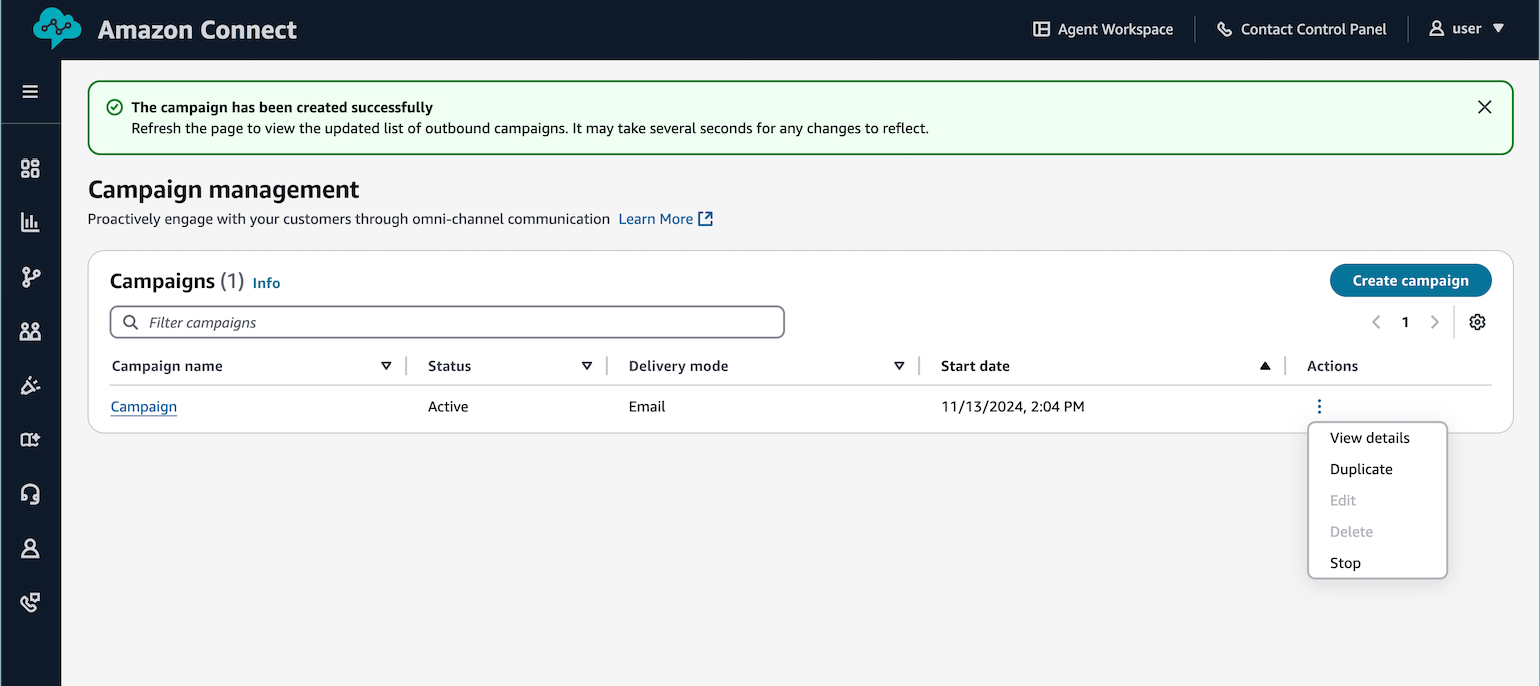
Voici une description de chaque état de la campagne :
-
Brouillon : la campagne est en cours de développement et n’a pas encore été publiée.
-
Active : la campagne a été développée et publiée. Selon le planning de la campagne, celle-ci peut être en cours d’exécution ou son exécution peut être prévue à une date ultérieure.
-
Arrêtée : la campagne est arrêtée. Vous ne pouvez pas reprendre une campagne arrêtée.
-
Erreur : un état d’erreur a entraîné l’échec de la campagne.
-
Terminée : la campagne est terminée. Tous les participants ont participé à la campagne et aucun d’eux n’attend la fin de la campagne.